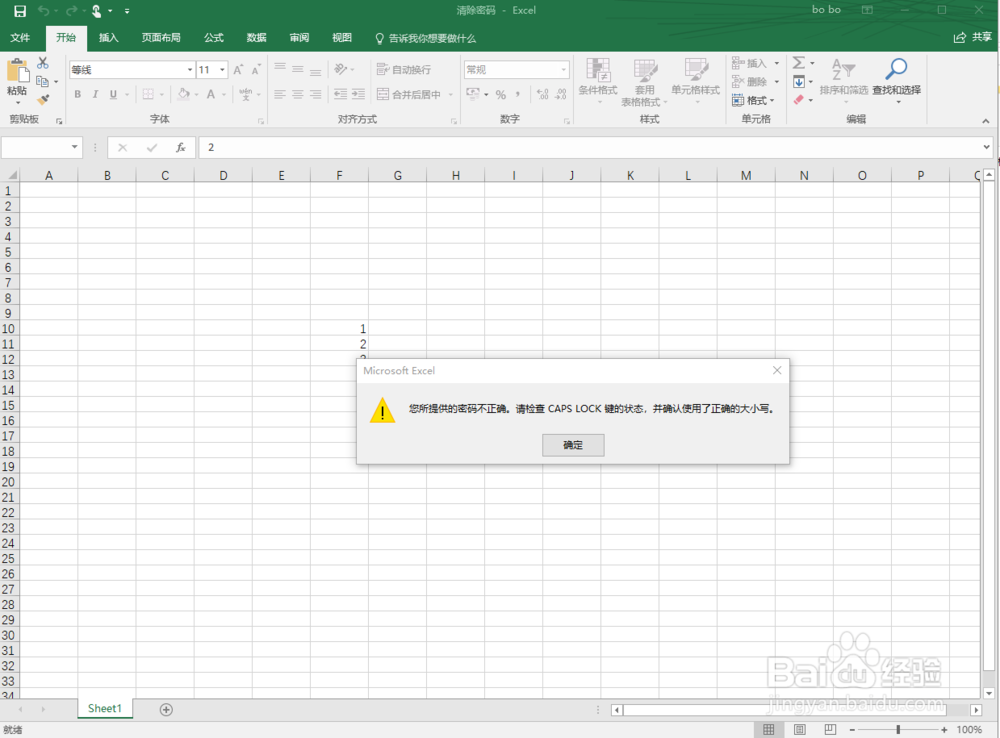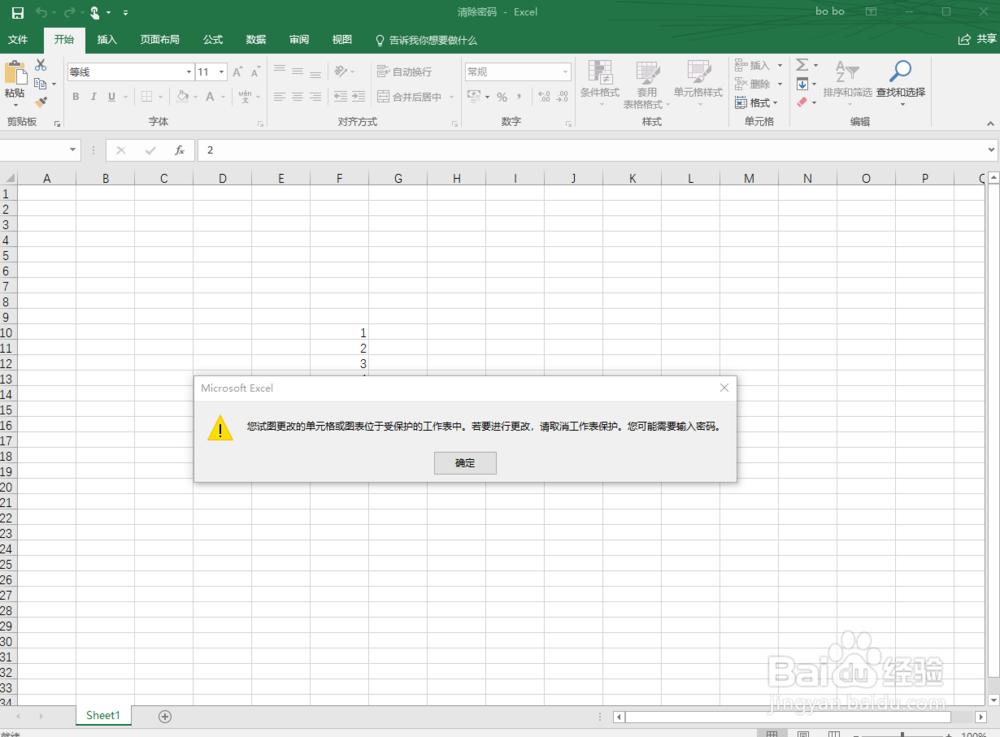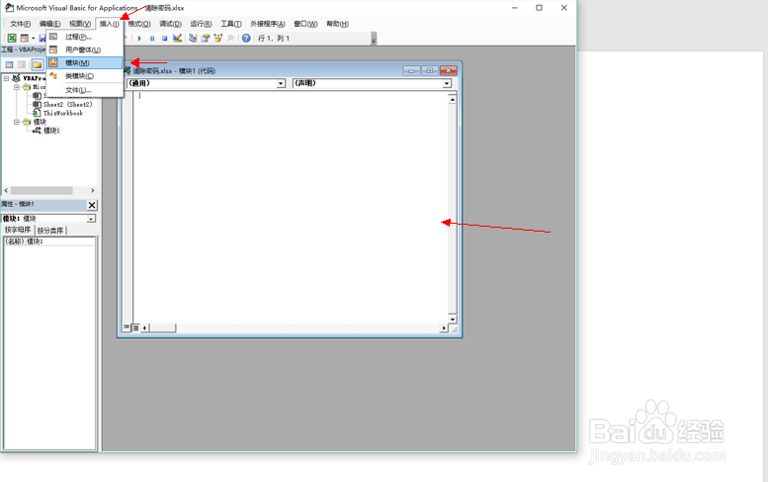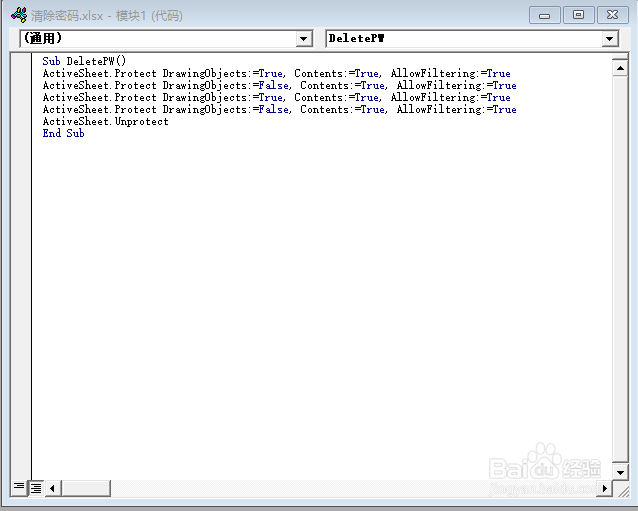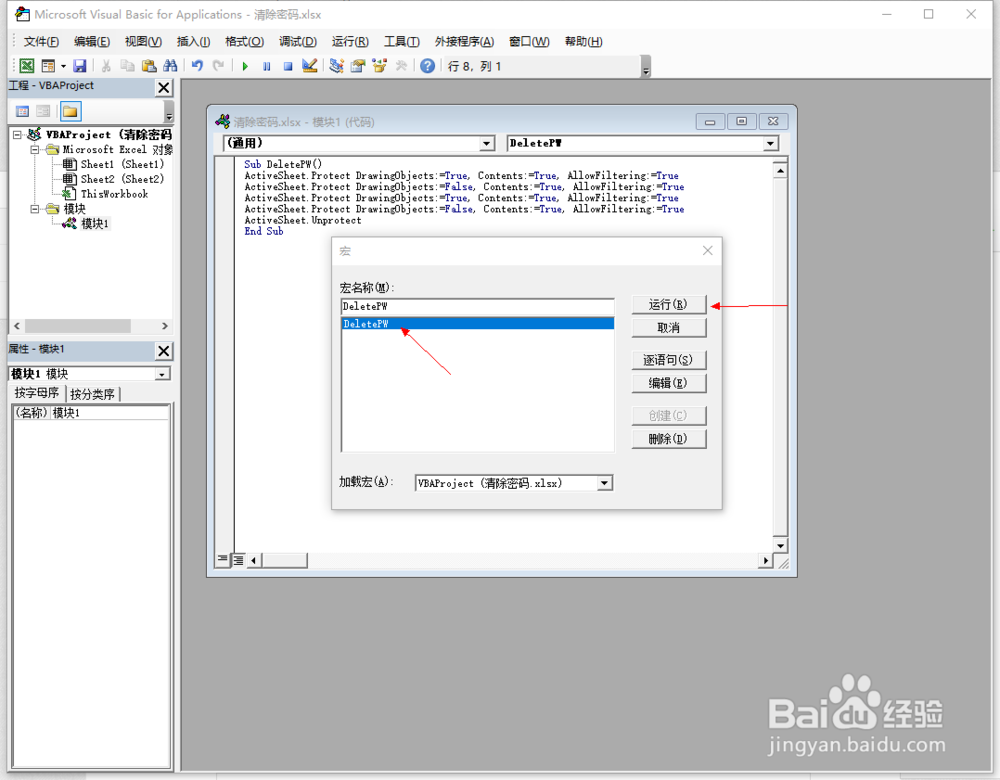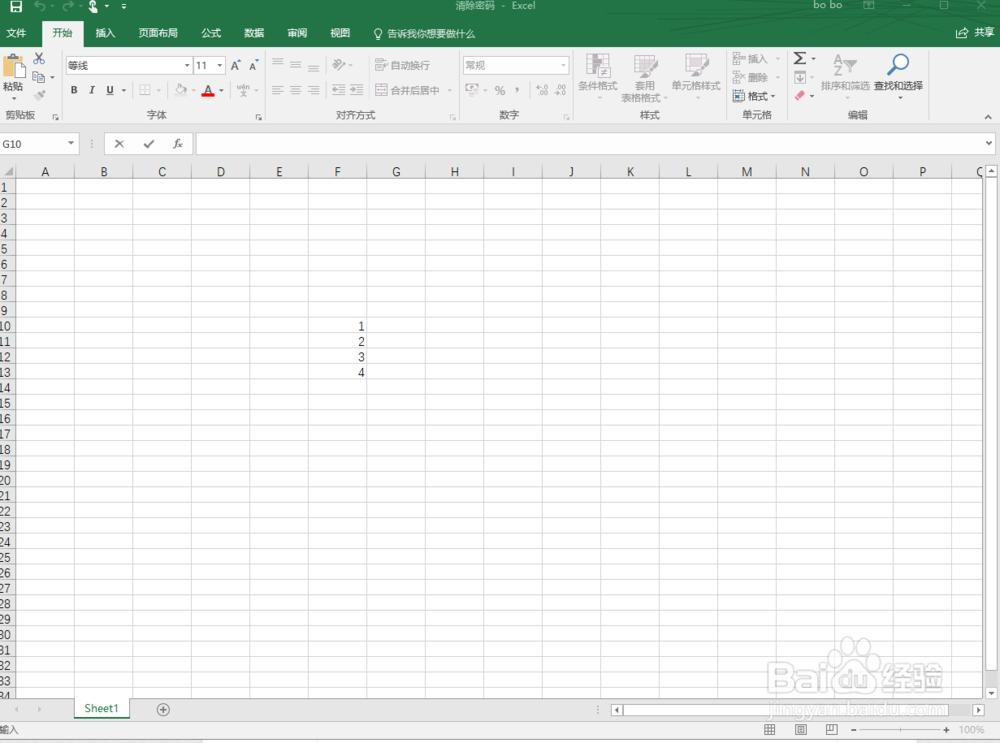如何消除excel工作簿保护密码
1、首先打开你要清楚密码的工作表,点击那个有密码的工作簿,可以看到,现在这个工作簿有密码,是无法修改的,输入错误的密码也是无用
2、此时我们按“alt+f11”,进入到office的vba编辑模式,大家不熟悉也不要紧,后面都是很傻瓜的操作,进入之后,选择“插入”“模块”,之后出现一个白色的框了
3、复制一下代码到这个框中:Sub DeletePW()ActiveSheet.Protect DrawingObjects:=True, Contents:=True, AllowFiltering:=TrueActiveSheet.Protect DrawingObjects:=False, Contents:=True, AllowFiltering:=TrueActiveSheet.Protect DrawingObjects:=True, Contents:=True, AllowFiltering:=TrueActiveSheet.Protect DrawingObjects:=False, Contents:=True, AllowFiltering:=TrueActiveSheet.UnprotectEnd Sub
4、之后,按f5,运行,选择如图所示的,点击运行,把这个编辑器关了,回到刚才的表格,你可以发现已经可以编辑了,也无需输入密码了,这就是消除了保护密码。
声明:本网站引用、摘录或转载内容仅供网站访问者交流或参考,不代表本站立场,如存在版权或非法内容,请联系站长删除,联系邮箱:site.kefu@qq.com。
阅读量:24
阅读量:25
阅读量:69
阅读量:42
阅读量:25